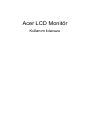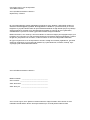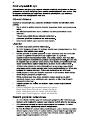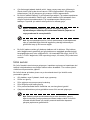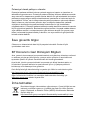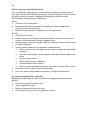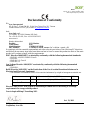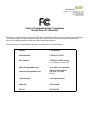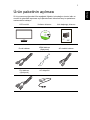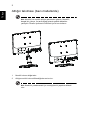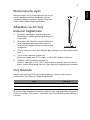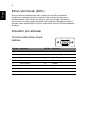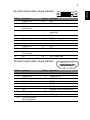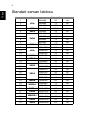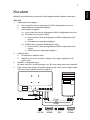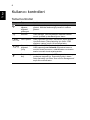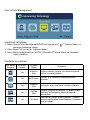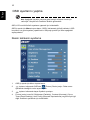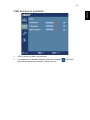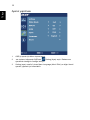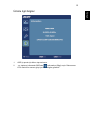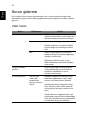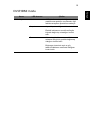Acer LCD Monitör
Kullanım kılavuzu

Bu yayındaki bilgilerde yapılan değişiklikleri herhangi bir kişiye bildirme yükümlülüğü olmaksızı n
dönemsel olarak değişiklik yapılabilir. Bu değişiklikler bu elkitabının yeni basımlarına ya da ilave
belgelere ve yayınlara eklenecektir. Bu şirket burada belirtilenler ile ilgili olarak açıkça veya dolaylı
olarak herhangi bir temsilde veya garantide bulunmamakta ve herhangi bir zımni garantiden,
satılabilirlikten veya özel bir amaca uygunluktan özellikle feragat etmektedir.
Model numarasını, seri numarayı, satın alma tarihini ve satın alma bilgisi yerini aşağıda verilen yere
kaydedin. Seri numarası ve model numarası bilgisayarınıza iliştirilen etikete kaydedilmiştir. Üniteniz
ile ilgili tüm yazışmalara seri numarası, model numarası ve satın alma bilgisi dahil edilecektir.
Bu yayının hiçbir kısmı Acer Incorporated'ın öncede
n verdiği izin olmadan çoğaltılamaz, geri alma
sistemine yüklenemez veya herhangi bir şekilde veya yolda elektronik, mekanik, fotokopi, kayıt
veya diğer yollar kullanılarak aktarılamaz.
Model numarası: _______________________________
Seri numarası: _________________________________
Satın alma tarihi: _______________________________
Satın alma yeri: ________________________________
Copyright © 201
1. Acer Incorporated.
Tüm Hakları Sak
lıdır.
Acer LCD Monitör Kullanıcı Kılavuzu
Orijinal İhraç:
12/2011
A
cer LCD Monitör Kullanıcı Kılavuzu
Acer ve Acer logoso, Acer Şirketi’nin tescilli markasıdır. Diğer firmaların ürün isimleri ve ticari
markaları burada sadece tanıtım amacıyla kullanılmıştır ve kendi şahsi firmalarına aittir.

iii
Güvenliğiniz ve rahatınız hakkında
bilgiler
Güvenlik talimatları
Bu talimatları dikkatlice okuyun. Bu belgeyi ileride göz atmak için saklayın. Üründe
işaretlenen tüm uyarıları ve talimatları yerine getirin.
LCD MONITÖRLER HAKKINDA ÖZEL
NOTLAR
Aşağıdaki belirtiler LCD monitörler için normal olup herhangi bir sorun ortaya çıktığı
anlamına gelmez.
• Floresan ışığın doğası gereği, ilk kullanım esnasında ekranda titreme ortaya
çıkabilir. Titremenin ortadan kalkması için, Açma-Kapatma düğmesini kapatınız
ve sonrasında tekrardan açınız.
• Kullandığınız masaüstü desenine bağlı olarak, ekranda hafif pürüzlü bir
parlaklık ortaya çıkması mümkün olabilir.
• LCD ekranda %99,99 veya daha fazla etkili piksel bulunmaktadır. Eksik piksel
veya sürekli yanan piksel örneğinde olduğu gibi %0,01 veya daha az oranda
hata ortaya çıkabilir.
• LCD ekranın doğası gereği, aynı görüntü saatler boyunca ekranda
görüntülendiği zaman, yeni bir görüntüye geçildikten sonra eski görüntünün izi
ekranda kalabilir. Bu durumda, görüntünün değiştirilmesi veya Açma-Kapatma
düğmesinin saatler boyunca kapalı tutulması neticesinde ekran yavaşça eski
haline döner.
MONİTÖRÜN TEMİZLENMESİ
Monitörü temizlerken lütfen aşağıdaki kılavuz maddelerini dikkatlice uygulayınız.
• Temizlemeden önce her zaman monitörün fişini çekiniz.
• Ekranı ve kabinin ön ve yan kısımlarını silmek için yumuşak bir bez kullanınız.

Cihazınız aşağıdaki güç kaynaklarından birini kullanır:
Üretici: Asian Power Devices Inc., Model: DA-40A19
Üretici: Delta Electronics Inc., Model: ADP-40PH BB
Üretici: Hipro Technologies Inc., Model: HP-A0301R3

v
•
Çok fazla aygıt takarak elektrik prizini, kayışı veya yuvayı aşırı yüklemeyin.
Genel sistem yükü şube devre oranının %80'ini aşmamalıdır. Güç kayışları
kullanılmışsa, yük güç kayışının giriş oranının %80'ini aşmamalıdır.
• Bu ürünün elektrik kablosu, üç telli topraklı fişe sahiptir. Fiş sadece topraklanan
elektrik prizine takılabilir. Elektrik prizi, elektrik kablosu fişini takmadan önce
düzgün biçimde topraklanmalıdır. Fişi topraklanmayan elektrik prizine
takmayın. Ayrıntılar için elektrik teknisyeniniz ile temasa geçin.
Uyarı! Topraklama pimi bir güvenlik özelliğidir. Düzgün
topraklanmayan elektrik prizi kullanılması elektrik çarpması ve/
veya yaralanma ile sonuçlanabilir.
Not: Ayrıca topraklama pimi bu ürünün performansı ile etkileşebilecek
olan ve yakındaki diğer elektrikli aygıtların çıkardığı beklenmeyen
gürültülere karşı iyi bir koruma sağlar.
• Bu ürünü sadece verilen güç besleme kablosu seti ile kullanı n. Güç kablosu
setini değiştirmeniz gerekirse yeni güç kablosunun aşağıdaki gereksinimlerini
karşıladığından emin olun: sökülebilir tür, UL listesinde/CSA onaylı, türü SPT-2,
en az 7 A 125 V değerinde, VDE veya dengi onaylı, 4.6 metre (15 ft) maksimum
uzunluk.
Ürün servisi
Bu ürünü kendiniz tamir etmeye çalışmayın, kapakların açılması ve kapatılması sizi
tehlikeli voltajnoktalarına veya diğer risklere maruz bırakabilir. Tüm onarım işlerini
nitelikli servis personeline yaptırın.
Bu ürünün duvar prizinden çıkarın ve şu durumlarda tamir işini nitelikli servis
personeline yaptırın:
• Güç kablosu veya fiş hasarlı, kesik veya yıpranmış
• Ürüne sıvı girmiş
• Ürün yağmura veya suya maruz bırakılmış
• Ürün düşmüş veya hasar görmüş
• Ürün performansında önemli farklılıklar var, servise gitmesi gerekli
• Çalıştırma talimatlarını yerine getirdikten sonra ürün normal çalışmıyor
Not: Sadece çalıştırma talimatlarında yer alan kontrolleri yapınız,
diğer kontrollerin yanlış ayarlanması hasara sebep olabilir ve ürünün
normale döndürülmesi için nitelikli personel tarafından kapsamlı
çalışma yapılmasını gerektirebilir.

vi
Potansiyel olarak patlayıcı ortamlar
Potansiyel patlama tehlikesi bulunan yerlerde aygıtınızı kapatı n ve işaretlere ve
talimatlara uygun davranın. Potansiyel patlama tehlikesi bulunan alanlara normalde
araç motorunuzu kapatmanız gereken alanlar dahildir. Bu gibi alanlardaki kıvılcımlar
patlamaya veyaa yangına sebep olarak bedensel yaralanma ve hatta can kaybı ile
sonuçlanabilir. Cihazı, servis istasyonlarında yakıt pompalarının yakınında kapatın.
Radyo cihazının yakıt bulunan yerlerde, depo ve dağıtım alanlarında, patlama
süreçlerinin bulunduğu kimyasal tesislerde kullanılması ile ilgili kısıtlamaları
müşahade ediniz. Potansiyel patlama tehlikesine sahip alanlar her zaman olmasa da
büyük çoğunlukta işaretlenir. Bunlara tekne güverte altları, kimyasal madde aktarımı
veya saklama tesisleri, sıvılaştırılan petrol gazı
kullanan araçlar (örn propan veya
bütan) ve havada kimyasal madde ya da tane, toz veya metal tozu gibi partiküller
bulunan alanlar dahildir.
İlave güvenlik bilgisi
Cihazınız ve eklemelerinde bazı küçük parçalar bulunabilir. Bunları küçük
çocuklardan uzak tutun.
BT Donanımı Geri Dönüşüm Bilgileri
Acer, çevrenin korunmasına konusunda kararlıdır ve kullanılmış cihazların verilmesi
ve atılması yoluyla geri dönüşümün, çevreye verilen yüklerin en aza indirilmesi
açısından şirketin en yüksek önceliklerinden biri olarak görmektedir.
Acer'da biz, işimizin çevresel etkinleri konusunda çok bilinçli hareket ederiz ve
ürünlerimizin çevresel etkilerini en aza indirmek için en iyi çalışma şekillerini
belirlemeye ve kullanmaya özen gösteririz.
Geri dönüşümle ilgili daha fazla bilgi ve yardım için lütfen bu web sitesine gidin:
http://www.acer-group.com/public/Sustainability/sustainability01.htm
.
Diğer ürünlerimizin özellikleri ve avantajları hakkında daha fazla bilgi için
www.acer-group.com
adresini ziyaret edin.
İmha talimatları
Bu elektronik aygıtı imha ederken çöpe atmayın. Çevre kirliliğini en aza
indirmek ve küresel ortamı en iyi şekilde korumak için lütfen yeniden
işleyin. Elektronik ve Elektrikli Cihaz (WEEE) düzenlemeleri hakkında
ayrıntılı bilgi için:
http://www.acer-group.com/public/Sustainability/sustainability01.htm
.

vii
LCD Piksel Beyanı
LCD ünitesi yüksek hassas üretim teknikleri kullanılarak üretilmiştir. Ancak bazı
pikseller yanlış renk verebilmekte ya da siyah veya kırmızı noktalar olarak
görünebilmektedir. Bunun, kaydedilen görüntü üzerinde herhangi bir etkisi yoktur ve
arıza teşkil etmez.
Bu ürün güç yönetimini etkinleştirmek için gönderilmiştir:
• Ekranın Uyku modunu kullanılmadığında 15 dakika içinde etkinleştirin.
• Bilgisayarın Uyku modunu kullanılmadığında 30 dakika içinde etkinleştirin.
• Güç düğmesine basarak bilgisayarı Uyku modundan uyandırın.
Rahat kullanım için ipuçları ve bilgiler
Bilgisayar kullanıcıları uzun süre kullanım sonrası gözlerde gerilme ve baş ağrısı
hissedebilir. Ayrıca kullanıcıların uzun süre bilgisayar önünde çalışması halinde
bedensel yaralanma riski bulunmaktadı r. Uzun çalışma süreleri, kötü duruş, kötü
çalışma alışkanlıkları, stres, yetersiz çalışma koşulları, kişisel sağlık ve diğer
etmenler bedensel yaralanma riskini büyük oranda artırır.
Yanlış bilgisayar kullanımı karpal tünel sendromuna, tendonide, tenosinovitise veya
diğer kasiskelet bozukluklarına sebep olabilir. Aşağıdaki semptomlar ellerde,
bileklerde, kollarda, omuzlarda, boyunda veya sırtta görünebilir:
• Hissizlik veya yanma ya da karıncalanma hissi
• ağrı, kırıklık veya hassaslık
• acı, şişme veya çarpıntı
• tutulma veya sertlik
• soğuk alma veya halsizlik
Bu semptomlar varsa veya bilgisayar kullanımı nız ile ilgili olarak uzun süreli ya da
devamlı rahatsızlık ve/veya acı hissediyorsanız, derhal doktorunuza danışın ve
şirketinizin sağlık ve güvenlik departmanını bilgilendirin.
Aşağıdaki bölüm bilgisayarı daha rahat kullanmanız için ipuçları sunmaktadır.
Rahat bölgenin bulunması
Monitörünüzün görüntüleme açısını ayarlayarak en rahat olduğunuz bölgeyi bulun,
ayak koyma yeri kullanın veya en iyi rahatı elde etmek için oturma yüksekliğini
ayarlayın. Aşağıdaki ipuçlarını yerine getirin:
• Uzun süre sabit bir pozisyonda kalmayı n
• İleri ve/veya geri yaslanmayın
• Dik durun ve bacak kaslarınızdaki gerginliği azaltmak için düzenli olarak
yürüyün

viii
Görüş durumunuza dikkat etmek
Uzun sure bakmak, yanlış gözlük veya kontakt lens kullanmak, parlama, odanın
aşırı aydınlık olması, kötü odaklanmış ekranlar, çok küçük yazılar ve düşük kontrastlı
görüntüler gözlerinizi yorabilir. Aşağıdaki bölümlerde göz gerilmesini nasıl
düşüreceğiniz hakkında öneriler verilmektedir.
Gözler
• Gözlerinizi sık sık dinlendirin.
• Monitörden farklı bir yere bakarak ve uzaktaki bir noktaya odaklanarak
gözlerinize düzenli molalar verin.
• Gözlerinizin kurumamasını sağlamak için sık sık göz kırpın.
Görüntü
• Görüntünüzü net tutun.
• Kafanızı ekranın en üst kenarından daha yüksek bir düzeyde tutun, böylece
ekranın ortasına bakarken gözleriniz aşağıya bakar.
• Metinleri daha iyi okumak ve grafik netliği için parlaklığı ve/veya kontrastı rahat
bir düzeye ayarlayın.
• Şunları yaparak parlamayı ve yansımaları ortadan kaldırın:
• Ekranınızı pencereyi veya diğer ışık kaynaklarını yandan görecek şekilde
yerleştirin
• Kalın bir kumaş, perde veya ışık kapatıcı kullanarak odadaki ışığı en aza
indirin
• Bir görev ışığı kullanın
• Ekranın görüntü açısını değiştirin
• Parlama azaltma filtresi kullanın
• Ekranın ön üst kenarından uzanan bir karton gibi bir ekran vizörü kullanın
• Ekranınızı bozuk bir görüntü açısına ayarlamayın.
• Uzun süre parlak ışık kaynaklarına bakmayın, örneğin açık pencereler.
İyi çalışma alışkanlıkları geliştirin
Bilgisayarınızı daha rahat ve verimli kullanmak için aşağıdaki çalışma şartlarını
geliştirin:
• Düzenli ve sık sık kısa molalar verin.
• Gerilme egzersizleri yapın.
• Mümkün olduğunca sık taze hava alın.
• Düzenli egzersiz yapın ve vücut sağlığınızı koruyun.

Acer Incorporated
8F, 88, Sec. 1, Xintai 5th Rd., Xizhi
New Taipei City 221, Taiwan
Declaration of Conformity
We,
Acer Incorporated
8F, 88, Sec. 1, Xintai 5th Rd., Xizhi, New Taipei City 221, Taiwan
Contact Person: Mr. RU Jan, e-mail: [email protected].tw
And,
Acer Italy s.r.l
Via Lepetit, 40, 20020 Lainate (MI) Italy
Tel: +39-02-939-921, Fax: +39-02 9399-2913
www.acer.it
Hereby declare that:
Product: LCD Monitor
Trade Name: Acer
Model Number:
V225HQL/V215HL
SK
U Num
ber: V225HQL/V215HL
xxxxxx (“x” = 0~9, a ~ z, or A ~ Z)
Is compliant with the essential requirements and other relevant provisions of the following EC directives,
and that all the necessary steps have been taken and are in force to assure that production units of the same
product will continue comply with the requirements.
EMC Directive 2004/108/EC as attested by conformity with the following harmonized standards:
-. EN55022, AS/NZS CISPR22 Class B.
-. EN55024
-. EN61000-3-2, Class D
-. EN61000-3-3
Low Voltage Directive 2006/95/EC as attested by conformity with the following harmonized
standard:
-. EN60950-1
RoHS Directive 2002/95/EC on the Restriction of the Use of certain Hazardous Substances in
Electrical and Electronic Equipment:
-. The maximum concentration values of the restricted substances by weight in homogenous material are:
Directive 2009/125/EC with regard to establishing a framework for the setting of ecodesign
requirements for energy-related product.
Year to begin affixing CE marking 2011.
Lead 0.1% Polybrominated Biphenyls (PBB’s) 0.1%
Mercury 0.1% Polybrominated Diphenyl Ethers (PBDE’s) 0.1%
Hexavalent Chromium 0.1% Cadmium 0.01%
Oct. 13, 2011
RU Jan / Sr. Manager
Regulation, Acer Inc.
Date

Acer America Corporation
333 West San Carlos St., San Jose
CA 95110, U. S. A.
Tel : 254-298-4000
Fax : 254-298-4147
www.acer.com
Federal Communications Commission
Declaration of Conformity
This device complies with Part 15 of the FCC Rules. Operation is subject to the following two conditions:
(1) this device may not cause harmful interference, and (2) this device must accept any interference
received, including interference that may cause undesired operation.
The following local Manufacturer /Importer is responsible for this declaration:
Product: LCD Monitor
Model Number: V225HQL/V215HL
SKU Number: V225HQL/V215HL
xxx
xxx
(“x” = 0
~
9
,
a ~ z,
or A ~ Z)
Name of Responsible Party: Acer America Corporation
Address of Responsible Party:
333 West San Carlos St.
San Jose, CA 95110
U. S. A.
Contact Person: Acer Representative
Phone No.: 254-298-4000
Fax No.: 254-298-4147

Güvenliğiniz ve rahatınız hakkında bilgiler iii
Güvenlik talimatları iii
LCD MONITÖRLER HAKKINDA ÖZEL NOTLAR iii
MONİTÖRÜN TEMİZLENMESİ iii
İKAZ erişilebilirlik için iv
Güvenli dinleme iv
Uyarılar iv
Elektrik gücünün kullanılması iv
Ürün servisi v
İlave güvenlik bilgisi vi
BT Donanımı Geri Dönüşüm Bilgileri vi
İmha talimatları vi
LCD Piksel Beyanı vii
Rahat kullanım için ipuçları ve bilgiler vii
Declaration of Conformity ix
Federal Communications Commission
Declaration of Conformity x
Ürün paketinin açılması 1
Altlığın takılması (bazı modellerde) 2
Ekran konumu ayarı 3
Adaptörün ve AC Güç kodunun bağlanması 3
Güç tasarrufu 3
Ekran Veri Kanalı (DDC) 4
Konektör pim ataması 4
15 pimli renkli ekran sinyal kablosu 4
24 pimli renkli ekran sinyal kablosu 5
19 pimli renkli ekran sinyal kablosu 5
Standart zaman tablosu 6
Kurulum 7
Kullanıcı kontrolleri 8
Temel kontroller 8
Acer eColor Management 9
Çalıştırma talimatları 9
Özellikler ve yararları 9
OSD ayarlarını yapma 10
Resim kalitesini ayarlama 10
OSD konumunu ayarlama 11
Ayarın yapılması 12
Ürünle ilgili bilgiler 13
Sorun giderme 14
VGA modu 14
DVI/HDMI modu 15
İçindekiler


1
Türkçe
Ürün paketinin açılması
Ürün kutusunu açtığınızda lütfen aşağıdaki öğelerin bulunduğunu kontrol edin ve
monitörün gelecekte taşınması veya paketlenmesi ihtimaline karşı bu paketleme
malzemelerini saklayın.
LCD monitör Kullanıcı kılavuzu Hızlı başlangıç kılavuzu
D-sub kablosu
HDMI kablosu
(Opsiyonel)
AC elektrik kablosu
DVI kablosu
(Opsiyonel)
AC Adaptörü
LCD monitor

2
Türkçe
Altlığın takılması (bazı modellerde)
Not: Monitörü ve monitör altlığını paketinden çıkartın. Monitörü,
dengeli bir yüzeye, ön tarafı aşağı gelecek şekilde dikkatlice
yerleştirin. Ekranın çizilmesini önlemek için bir bez kullanın.
1 Monitör kolunu altlığa takın.
2Altlığın monitör koluna kilitlendiğinden emin olun.
Not: Kendinizi yaralamamak için montaj işlemini yaparken dikkatli
olun.

3
Türkçe
Ekran konumu ayarı
Bakış konumunu en iyi duruma getirmek için her iki
elinizi kullanarak monitörün kenarlarını tutun ve
monitörün yatıklığını ayarlayın. Monitör 15 derece
yukarı ya da 5 derece aşağı ayarlanabilir.
Adaptörün ve AC Güç
kodunun bağlanması
• İlk olarak, kullandığınız elektrik kablosunun
bulunduğunuz yerdeki gereken tipte olduğunu
kontrol edin.
• Bu monitör, AC 100/120 V veya AC 220/240 V
voltaj bölgesinde kullanıma imkan veren bir
evrensel güç kaynağına sahiptir. Kullanıcı ayarı
gerektirmez.
• AC güç kablosunun bir ucunu Adaptöre takın ve diğer ucunu AC elektrik prizine
takın.
• 120 V AC’de kullanılan cihazlar için:
Bir UL listeli kablo seti; SVT tipi kablo ve 10 A/125 V değerli fiş kullanın.
• 220/240 V AC’de kullanılan cihazlar için:
H05VV-F kablodan ve 10 A, 250 V değerli fişten oluşan bir kablo seti kullanın.
Kablo, cihazın kullanılacağı ülke için uygun güvenlik onaylarına sahip olmalıdır.
Güç tasarrufu
Monitör, sarı renkli güç LED ışığı ile gösterildiği gibi, kontrol sinyali ile ekran
kontrolünden “Güç Tasarrufu” moduna değişecektir.
Bir kontrol sinyali taranana veya klavye ya da fare etkin hale gelene dek güç tasarruf
modu korunacaktır. "Güç tasarruf" modundan "açık" duruma dönüş süresi yaklaşık 3
saniyedir.
Mod LED ışığı
AçıkMavi
Güç tasarrufu Turuncu
5
15

4
Türkçe
Ekran Veri Kanalı (DDC)
Kurulum işlemini kolaylaştırmak üzere, sisteminizin de DDC protokolünü
desteklemesi halinde monitörünüz sisteminiz Tak ve Çalıştır fonksiyonunu
desteklemektedir. DDC (Ekran Veri Kanalı), monitörün örneğin, desteklenen
çözünürlükler ve karşılık gelen zamanlama gibi özellikleri hakkında ana sistemin
otomatik olarak bilgilendirdiği bir iletişim protokolüdür. Monitör DDC2B standardını
destekler.
Konektör pim ataması
15 pimli renkli ekran sinyal
kablosu
PIN No. Açıklama PIN No. Açıklama
1Kırmızı 9+5 V
2Yeşil 10 Mantıksal Topraklama
3 Mavi 11 Monitör topraklama
4 Monitör topraklama 12 DDC-seri veri
5 DDC-dönüşü 13 H-senk
6 R-topraklama 14 V-senk
7 G- topraklama 15 DDC-seri saat
8 B-topraklama
15
6
10
11
15

5
Türkçe
24 pimli renkli ekran sinyal kablosu
19 pimli renkli ekran sinyal kablosu
PIN No. Açıklama PIN No. Açıklama
1 TMDS veri 2- 13 NC
2 TMDS veri 2+ 14 +5 V güç
3TMDS veri
2/4 koruması
15 GND (+5 V hsync.vsync için dönüş)
4 NC 16 Hot-plug (açıkken takma)
algılaması
5NC 17TMDS veri 0-
6 DDC saat 18 TMDS veri0+
7 DDC veri 19 TMDS veri 0/5 koruması
8NC 20NC
9 TMDS veri 1- 21 NC
10 TMDS veri 1+ 22 TMDS saat korumasi
11 TMDS veri
1/3 koruması
23 TMDS saat+
12 NC 24 DDC TMDS saat-
PIN No. Açıklama PIN No. Açıklama
1 TMDS veri 2+ 2 TMDS veri 2 koruması
3 TMDS veri 2- 4 TMDS veri 1+
5 TMDS veri 1 koruması 6TMDS veri 1-
7 TMDS veri0+ 8 TMDS veri 0 koruması
9 TMDS veri0- 10 TMDS saat+
11 TMDS saat korumasi 12 TMDS saat-
13 CEC 14 Ayrılmış (cihaz üzerindeki N.C.)
15 SCL 16 SDA
17 DDC/CEC Topraklı 18 +5 V güç
19 Hot-plug (açıkken
takma) algılaması
1357911
810 462
13151719
12141618

6
Türkçe
Standart zaman tablosu
Mod Çözünürlük
1
VGA
640x480 60 Hz
2 640x480 72 Hz
3 640x480 75 Hz
4 MAC 640x480 66,7 Hz
5 VESA 720x400 70 Hz
6
SVGA
800x600 56 Hz
7 800x600 60 Hz
8 800x600 72 Hz
9 800x600 75 Hz
10 MAC 832x624 74,55 Hz
11
XGA
1024x768 60 Hz
12 1024x768 70 Hz
13 1024x768 75 Hz
14 MAC 1152x870 75 Hz
15 VESA 1152x864 75 Hz
16 1280x960 60 Hz
17
SXGA
1280x1024 60 Hz
18 1280x1024 75 Hz
19
VESA
1280x720 60 Hz
20 1280x768 60 Hz
21 1280x768 75 Hz
22 1280x800 60 Hz
23 WXGA 1360x768 60 Hz
24
WXGA+
1440x900 75 Hz
25 1440x900 60 Hz
26 SXGA+ 1440x1050 60 Hz
27 UXGA 1600x1200 60 Hz
28
WSXGA+
1680x1050 60 Hz
29 1680x1050 75 Hz
30 UXGA 1600x1200 60 Hz
31 VESA 1920x1080 60 Hz

7
Türkçe
Kurulum
Monitörü ana sisteminize kurmak için lütfen aşağıda belirtilen adımları takip edin:
Adımlar
1 Video kablosunu bağlayın
a Hem monitörün hem de bilgisayarın KAPALI olduğundan emin olun.
b Video kablosunu bilgisayara bağlayın.
c Dijital kabloyu bağlayın.
(1) Hem monitörün hem de bilgisayarın KAPALI olduğundan emin olun.
(2) DVI Kablosu (Çift girişli model)
a. Hem monitörün hem de bilgisayarın KAPALI olduğundan emin
olunuz.
b. DVI kablosunu bilgisayara bağlayın.
(3) HDMI Kablosu (Sadece HDMI girişli model)
a. Hem monitörün hem de bilgisayarın KAPALI olduğundan emin
olunuz.
b. HDMI kablosunu bilgisayara bağlayın.
2 Adaptörü takın
a AC kablosunu adaptöre takın.
b Adaptörün bir ucunu monitöre ve diğer ucunu doğru topraklanan AC
prizine takın.
3 Monitörü ve bilgisayarı açın
İlk olarak monitörü, sonra bilgisayarı açın. Bu sırayı takip etmek çok önemlidir.
4Eğer monitör hala düzgün bir şekilde çalışmıyorsa, lütfen sorunu teşhis etmek
üzere sorunların giderilmesi kısmına bakınız.
D
HDMI
DC IN
2
HDMI
DVI
D-Sub
DC
D-SubDVI

8
Türkçe
Kullanıcı kontrolleri
Temel kontroller
Simge Öğe Açıklama
Açma/
kapama
düğmesi/
göstergesi
Monitörü açar/kapatır. Mavi gücün açık olduğunu
gösterir. Kehribar bekleme/güç tasarrufu modunu
gösterir.
/
Eksi/Artı OSD etkinken, OSD seçenekleri arasında hareket
etmek için Eksi ya da Artı düğmesi basın.
OSD işlevleri OSD'yi görmek için basın. OSD'de bir seçimi girmek
için tekrar basın. Daha fazla bilgi için lütfen "OSD
ayarlarını yapma" sayfa 10 konusuna bakın.
Otomatik ayar
düğmesi/
Çıkış
OSD etkinse OSD'den çıkmak için Otomatik 'e basın.
OSD kapandığında Otomatik düğmesine basınca,
monitör ekran konumunu, odaklanmasını ve ekranın
saatini otomatik olarak ayarlayacaktır.
Empowering
Key
Acer eColor Management OSD'ye girmek ve senaryo
modlarına ulaşmak için Empowering Key’e basın.
Daha fazla bilgi için lütfen "Acer eColor Management"
sayfa 9 konusuna bakın.
Sayfa yükleniyor ...
Sayfa yükleniyor ...
Sayfa yükleniyor ...
Sayfa yükleniyor ...
Sayfa yükleniyor ...
Sayfa yükleniyor ...
Sayfa yükleniyor ...
-
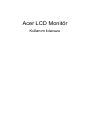 1
1
-
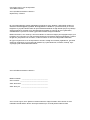 2
2
-
 3
3
-
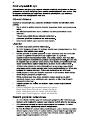 4
4
-
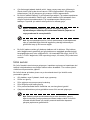 5
5
-
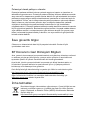 6
6
-
 7
7
-
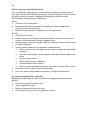 8
8
-
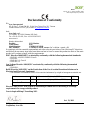 9
9
-
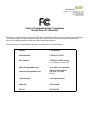 10
10
-
 11
11
-
 12
12
-
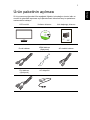 13
13
-
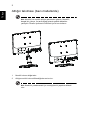 14
14
-
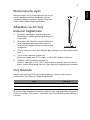 15
15
-
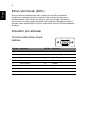 16
16
-
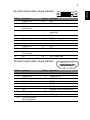 17
17
-
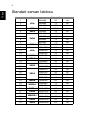 18
18
-
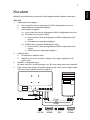 19
19
-
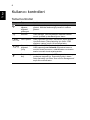 20
20
-
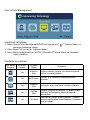 21
21
-
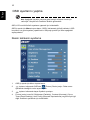 22
22
-
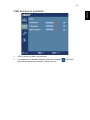 23
23
-
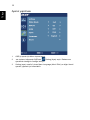 24
24
-
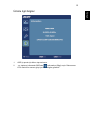 25
25
-
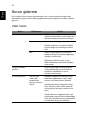 26
26
-
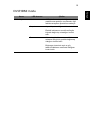 27
27